Jak zjistit nebo najít adresu MAC
Potřebujete zjistit, co je vaše MAC adresa? Vysvětlím, jak to udělat v tomto článku! ): Ale nejdřív, zde je to, co je adresa MAC (výňatek z Wikipedie ):
). "V síti počítačů je adresa Media Access Control (MAC adresa) jedinečný identifikátor připojený k většině síťových adaptérů ( NICs ). Jedná se o číslo, které se chová jako název konkrétního síťového adaptéru, takže například síťové karty (nebo vestavěné síťové adaptéry) ve dvou různých počítačích budou mít různá jména nebo MAC adresy, stejně jako ethernetový adaptér a bezdrátový adaptér ve stejném počítači a stejně jako několik síťových karet v routeru. Je však možné změnit adresu mac na většině dnešního hardwaru. "
Windows MAC adresa
Takže, co potřebujete udělat pro získání MAC adresy? Je to docela jednoduché! Začneme se získáním adresy PC MAC:
1. Klepněte na tlačítko Start a potom na příkaz Spustit . . Do textového pole zadejte CMD . Klepněte na tlačítko OK.

/all ” and press Enter. 2. V okně DOS (černé pole) zadejte následující text bez uvozovek: " ipconfig / all " a stiskněte klávesu Enter.
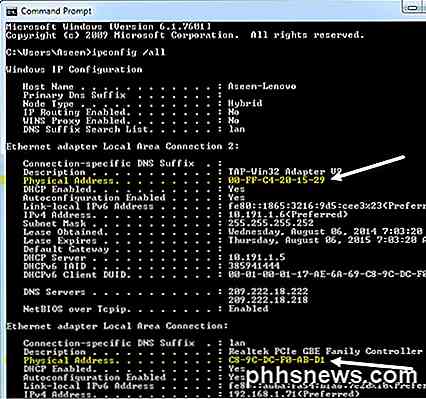
Všimnete si spousty věcí, které nemají smysl! gives you all the information for any network card in your system including the wired (Ethernet) network adapter, bluetooth adapter, any virtual adapters and the wireless adapter. Tento příkaz vám v podstatě poskytuje veškeré informace o jakékoli síťové kartě ve vašem systému, včetně kabelového (Ethernet) síťového adaptéru, adaptéru bluetooth, virtuálních adaptérů a bezdrátového adaptéru. Takže budete se muset podívat pod specifickou hlavičkou, kterou potřebujete, protože každý adaptér bude mít vlastní MAC adresu.
MAC adresa je obvykle poslední položka seznamu pro každý adaptér a je nazývána fyzická adresa. Zobrazí se dvojice čísel oddělených dvojtečkami, tj. 09: F2: 96: 3E ... atd. Toto je vaše MAC adresa pro daný adaptér.
Pak můžete použít adresu MAC v nastavení směrovače, pokud nastavujete filtrování adres MAC, což umožňuje určit pouze zařízení, která se mohou připojit k síti WiFi. Upozorňujeme, že každé zařízení připojené k síti má adresu MAC, včetně smartphonů, tiskáren atd.
Adresa OS X Mac
Pokud máte počítač Apple jako Macbook nebo Mac Mini, můžete získat adresu Mac podle níže uvedených kroků.
1. Otevřete Předvolby systému a klikněte na Síť .
2. Klepněte na připojení, na které chcete adresu MAC, a klepněte na tlačítko Upřesnit vpravo dole.
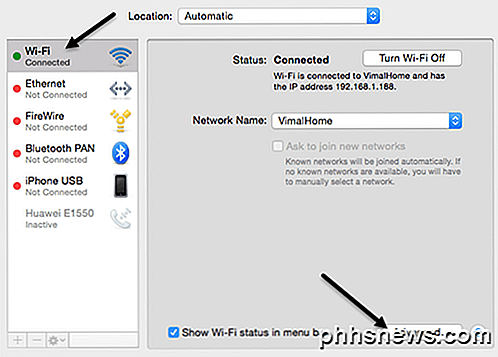
3. Pak klikněte na kartu Hardware a uvidíte MAC adresu zapsanou přímo v horní části.
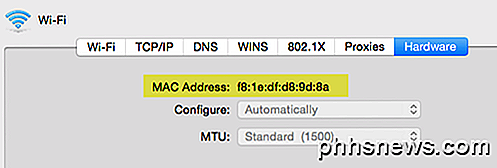
Hledání adres MAC pro další zařízení
A co ostatní zařízení ve vaší síti, jako je IP kamera nebo iPhone nebo bezdrátová tiskárna? Můžete se samozřejmě pokoušet získat adresu MAC ze zařízení, pokud je to možné. Například na iPhone můžete přejít na Nastavení, Obecné, O aplikaci a měli byste vidět řádek s názvem Adresa Wi-Fi .
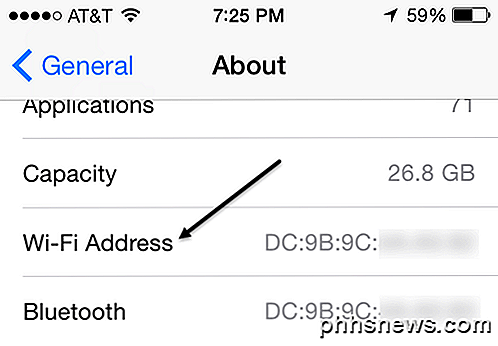
Existují chvíle, kdy není snadné najít adresu MAC zařízení, takže v takových případech existuje jiný způsob, jak získat adresu IP jakéhokoli zařízení v síti, a to pomocí bezdrátového směrovače. Vzhledem k tomu, že váš směrovač je pravděpodobně váš server DHCP ve vaší síti, bude mít všechny adresy IP a MAC adresy pro všechna připojená zařízení. Můžete se přihlásit k routeru a v podstatě procházet, dokud nenajdete stránku LAN, která vám ukáže všechna připojená zařízení a jejich související informace.
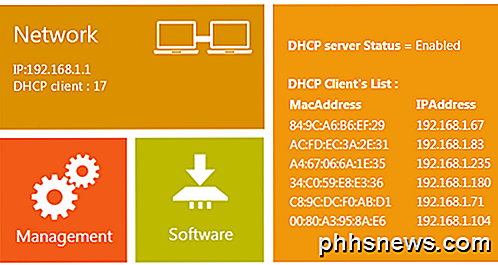
Takže to jsou všechny způsoby, jak můžete získat MAC adresu počítače (PC nebo Mac) a všech dalších síťových zařízení připojených k routeru. Pokud máte potíže s nalezením adresy MAC, zadejte zde otázku a my se pokusíme pomoci. Užívat si!

Jak je možné odeslat e-mail pomocí doménového jména někoho jiného?
Umožnění odesílání e-mailu pomocí vlastního názvu domény může být velmi pěkné, ale co děláte kdy někdo začne vytahovat nevyžádanou poštu pomocí vašeho doménového jména? Dnešní příspěvek SuperUser Q & A se zabývá záležitostí, která pomůže frustrovanému čtenáři. Dnešní zasedání Otázky a odpovědi nám přichází s laskavým svolením SuperUser - podřízené rozdělení Stack Exchange, což je komunita řízená seskupení webových stránek Otázky a odpovědi.

Jak zobrazit procentuální obsah baterie v panelu nabídek
V dnešní době slabé výdrže baterie je neuvěřitelně důležité sledovat vaše používání. Systém Android vám bohužel neukazuje přesně, kolik zbývající baterie máte - jen vágní grafiku. Zde je návod, jak přidat k této ikoně přesnější procento. Vždy můžete vidět procentní podíl baterie tím, že přetáhnete na paneli s upozorněním dvakrát, ale to neposkytuje přesně "přehledné" sledování.



